使用win11系统发现小键盘无法使用怎么办?下面小编就告诉你怎么解决!
解答打开搜索。
打开win11电脑桌面,点击底部的【搜索】图标。

打开屏幕键盘
搜索[屏幕键盘],然后单击右侧的[打开]。

打开选项
单击[选项]。

打开数字键盘
勾选【打开数字键盘】并点击【确定】。

打开键盘开关
单击[Numlock]键打开键盘开关。
注意:设置后可以关闭屏幕键盘。

2.打开键盘,单击下面的开始菜单,然后单击设置。

点击左边菜单栏的辅助功能,再点击右边的键盘进入下一步设置;

点击右边的按钮;

然后我们可以看到桌面上的小键盘。

以上是win11系统小键盘无法使用的解决方法。如果您还有其他问题,可以给我们留言,我们会尽快解答!更多精彩内容请关注本站!
 找独服
找独服
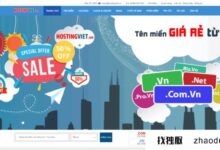
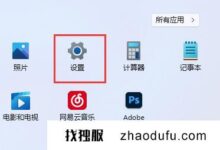
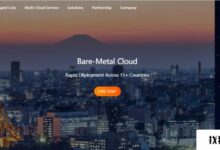

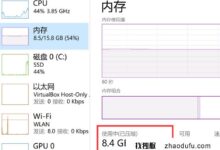
评论前必须登录!
注册